基于Word2010长文档的编辑方法与技巧
基于Word2010长文档的编辑方法与技巧

Word 2010是目前常用的文字处理软件,其功能十分强大。
所谓长文档就是指诸如教材、杂志、标书等长达几十页甚至几百页的Word文档。
要利用Word 2010编辑和制作出专业性强的长文档,必须掌握一定的方法和技巧,才能提高编辑的效率和质量。
笔者在Word 2010的实践中,总结了一些编辑长文档的方法和技巧,对有效组织和管理长文档,提高长文档编辑工作的效率和质量具有较高使用价值。
1 建立长文档的大纲结构长文档的大纲结构是文档的脉络,文档的大纲结构可以用大纲视图来编辑和管理。
通过用大纲视图来编辑和管理文档,既能使长文档逐层展开,结构清晰,又能使读者很快对文档的层次和内容概括性地了解,还能快速查找并切换到特定的内容。
操作方法:(1)单击“视图”菜单中的“大纲视图”选项或点击文档右下方工具条上的“大纲视图”按钮切换到大纲视图。
(2)选择要设置标题的内容,并确定其级别。
Word 2010默认的大纲级别有“1级、2级、3级、4级、5级、6级、7级、8级、9级、正文文本”共10个级别,在每个标题前都有一个“□”记号。
(3)标题的级别可以调整。
将光标定位在要调整标题的任一位置,选择级别。
也可以点击 “升级”或“降级”按钮进行调整。
经升/降级后,各标题之间的关系就像一般文件夹那样逐层相套。
若某标题以“+”标示,则表示该标题下是有内容的,即是可以展开的。
若某标题以“-”标示,则表示该标题下是没有内容的,即不可以展开。
(4)可用大纲工具条上的按钮对各标题进行上移、下移、展开和折叠等操作。
(5)单击“显示级别”并确定级别后,大纲结构就显示在指定的位置了。
2 自动生成目录长文档不仅篇幅长而且包含的内容多,因此,在长文档中必须生成目录以便于查找,同时修改内容时,目录也能随之自动更新。
操作方法:(1)将光标定位在要插入目录的位置,点击“引用”菜单“插入目录”,即弹出“目录”对话框;(2)在弹出的对话框中,勾选“显示页码”“页码右对齐”,并设置“格式”“显示级别”等,然后点击“确定”按钮,目录就自动生成了。
Word在长文档编辑中的几个使用技巧
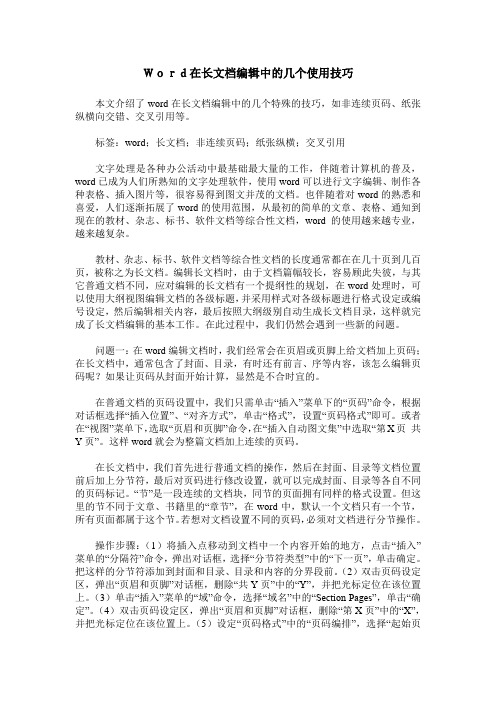
Word在长文档编辑中的几个使用技巧本文介绍了word在长文档编辑中的几个特殊的技巧,如非连续页码、纸张纵横向交错、交叉引用等。
标签:word;长文档;非连续页码;纸张纵横;交叉引用文字处理是各种办公活动中最基础最大量的工作,伴随着计算机的普及,word已成为人们所熟知的文字处理软件,使用word可以进行文字编辑、制作各种表格、插入图片等,很容易得到图文并茂的文档。
也伴随着对word的熟悉和喜爱,人们逐渐拓展了word的使用范围,从最初的简单的文章、表格、通知到现在的教材、杂志、标书、软件文档等综合性文档,word的使用越来越专业,越来越复杂。
教材、杂志、标书、软件文档等综合性文档的长度通常都在在几十页到几百页,被称之为长文档。
编辑长文档时,由于文档篇幅较长,容易顾此失彼,与其它普通文档不同,应对编辑的长文档有一个提纲性的规划,在word处理时,可以使用大纲视图编辑文档的各级标题,并采用样式对各级标题进行格式设定或编号设定,然后编辑相关内容,最后按照大纲级别自动生成长文档目录,这样就完成了长文档编辑的基本工作。
在此过程中,我们仍然会遇到一些新的问题。
问题一:在word编辑文档时,我们经常会在页眉或页脚上给文档加上页码;在长文档中,通常包含了封面、目录,有时还有前言、序等内容,该怎么编辑页码呢?如果让页码从封面开始计算,显然是不合时宜的。
在普通文档的页码设置中,我们只需单击“插入”菜单下的“页码”命令,根据对话框选择“插入位置”、“对齐方式”,单击“格式”,设置“页码格式”即可。
或者在“视图”菜单下,选取“页眉和页脚”命令,在“插入自动图文集”中选取“第X页共Y页”。
这样word就会为整篇文档加上连续的页码。
在长文档中,我们首先进行普通文档的操作,然后在封面、目录等文档位置前后加上分节符,最后对页码进行修改设置,就可以完成封面、目录等各自不同的页码标记。
“节”是一段连续的文档块,同节的页面拥有同样的格式设置。
[专题]word2010长文档排版步骤
![[专题]word2010长文档排版步骤](https://img.taocdn.com/s3/m/cad3e8d009a1284ac850ad02de80d4d8d15a014a.png)
word2010长文档排版步骤6、考试形式:题目分操作与理论两部分,操作80分,理论20分,操作分WORD2010、EXCEL2010、POWERPOINT2010三个部分。
一、初始准备0、关于扩展名的认识 .doc .docx,不是简单的改一下扩展名就行。
1、“视图”选项卡中勾上“导航窗格”。
2、点击“开始”选项卡中样式右边的展开钮显示“样式”窗口。
3、全选文档(快捷键Ctrl+A),点击“样式”窗口内第一条的“全部清除”以清除原文档中的所有格式。
4、点击“样式窗口”中的“选项”钮。
5、在“样式窗格选项”窗口中的“选择要显示的样式”里选择“所有样式”,点确定。
二、修改章节样式,也即设置一级标题和二级标题1、把光标放置于“第一章”任意处(或者选中“第一章”三个字)。
2、再点击“开始”选项卡上中间位置的“多级列表”,选择“列表库”下的第6个样式“1 标题 1---”。
3、在右边的“样式”窗口中找到“标题1”,点这“标题1”右边的下拉菜单,选择“修改”。
4、在弹出的“修改样式”窗口左边居中位置点“居中图标”,再点击左下角的“格式”按钮,在展开的菜单中选择“编号”。
5、在“编号和项目符号”窗口中点左下角处的“定义新编号样式”按钮。
6、在“定义新编号样式”窗口中的“编号格式”处的文本框中“1”的前面输入“第”,“1”的后面输入“章”,显示为“第1章”,如果“1”后面有小数点“.”则必须删除,此处特别要注意千万不要把原来的“1”删除。
7、点确定。
还是点确定。
继续点确定。
8、点击“样式”窗口中“标题1”就可以把这个样式应用到文章中的一级标题上去,注意要把原来标题上的“第一章”删除。
9、把光标放到“1.1”上面或者选中“1.1”,再在右边的“样式”窗口点击“标题2”,就可以把二级标题样式应用到文章中的二级标题上去,注意要把原来的“1.1”删除。
10、记得保存。
三、修改正文样式1、必须把光标放到正文上(不要把光标放在章和节上面)。
Office高级应用教程 第5章 Word长文档编辑排版
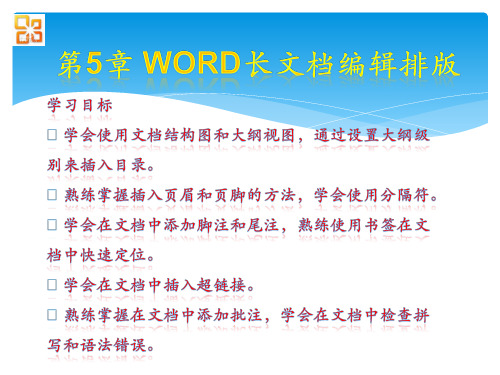
25
2019年12月22日9时7分
二、编排和审校“毕业论文”长文档
设置多级编号的具体步骤 如下:
打开“毕业论文”文 档,点击“开始”菜单, 再单击“多级列表”按钮, 单击“定义新的多级列表” 菜单项,弹出“定义新多 级列表”对话框。
26
2019年12月22日9时7分
二、编排和审校“毕业论文”长文档
31
2019年12月22日9时7分
二、编排和审校“毕业论文”长文档
插入分隔符 分隔符分为两种:分页符和分节符。 分页符的作用是强制文档在新的一页开始编辑
(4)大纲视图:它主要用于Word2010文档的设置和显示标题的层级结构, 并且可以方便地折叠和展开各种层级的文档。大纲视图广泛用于 Word2010长文档的快速浏览、复制和文档结构的重组。
(5)草稿视图:它取消了页面边距、分栏、页眉页脚和图片等元素,仅 显示标题和正文,是最节省计算机系统硬件资源的视图方式。
13
2019年12月22日9时7分
一、编排“学生手册”长文档
使用脚注和尾注
在Word 2010中还有两个非常有用的功能,就是脚 注和尾注。脚注和尾注是对文档中的内容起注释的作用。 脚注位于页面的底部,可以作为文档某处内容的注释; 尾注也是注释,与脚注不同,它位于文档的末尾,可以 是对文档中内容的说明或文档中引文的出处。
21
2019年12月22日9时7分
二、编排和审校“毕业论文”长文档
设置大纲级别与多级编号 1.设置大纲级别 设置大纲级别有两种方法: (1)打开“毕业论文”文档,点击“视图”菜单, 再点击“大纲视图”按钮,打开大纲视图,就可以 使用“大纲工具栏”设置文档的大纲级别了。
22
2019年12月22日9时7分
如何编辑长篇word文档

如何编辑长篇word文档
当我们在编辑长篇文档的时候,通常会因为文档篇幅较大且段落复杂给我们的编辑造成一定的困难。
那么下面就由店铺给大家分享下编辑长篇word文档的技巧,希望能帮助到您。
编辑长篇word文档的步骤如下:
步骤一:打开Word 2010,然后在菜单栏中点击“视图”菜单,在视图的上下文菜单中,找到“显示”功能区,然后勾选“导航窗格”功能。
步骤二:这时我们看到,在窗口的左侧出现了“导航窗格”,而且导航窗格已经根据我们当前文档使用的段落标题,对文档进行了一定的归纳。
步骤三:接下来,我们只需要点击“导航”中的段落标题标签,就能快速的定义到文档中这个标题下的内容。
例如,我们在导航中点击“添加工作表……”标签,这时文档就自定定义到了“添加工作表背景”这个段落。
步骤四:在导航窗口中,我们还可以方便的调整段落的顺序。
例如,我们拖动“添加工作”这个段落的标签到导航的最后,这时我们看到,文档中内容也随即发生了变化。
步骤五:当我们修改文档中段落的标题时,导航也会随即更新,例如我们修改”添加工作表……“为”添加或删除……“,这时我们看到导航的标签也相应发生了变化。
word2010扩展知识:长文档的制作
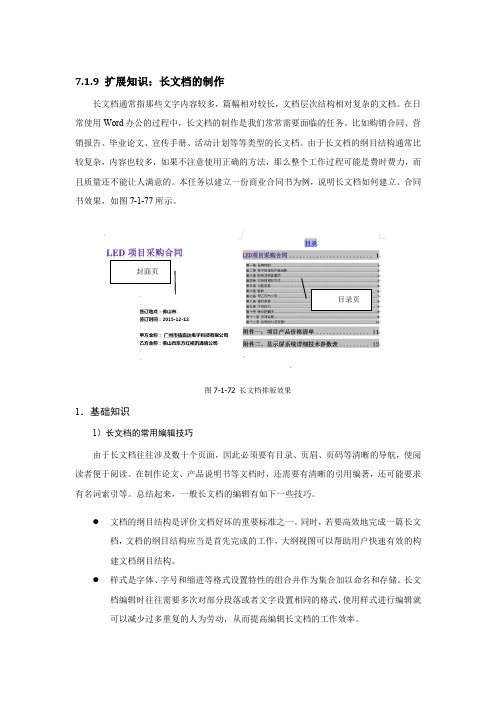
7.1.9 扩展知识:长文档的制作长文档通常指那些文字内容较多,篇幅相对较长,文档层次结构相对复杂的文档。
在日常使用Word办公的过程中,长文档的制作是我们常常需要面临的任务。
比如购销合同、营销报告、毕业论文、宣传手册、活动计划等等类型的长文档。
由于长文档的纲目结构通常比较复杂,内容也较多,如果不注意使用正确的方法,那么整个工作过程可能是费时费力,而且质量还不能让人满意的。
本任务以建立一份商业合同书为例,说明长文档如何建立。
合同书效果,如图7-1-77所示。
封面页目录页图7-1-72 长文档排版效果1.基础知识1)长文档的常用编辑技巧由于长文档往往涉及数十个页面,因此必须要有目录、页眉、页码等清晰的导航,使阅读者便于阅读。
在制作论文、产品说明书等文档时,还需要有清晰的引用编著,还可能要求有名词索引等。
总结起来,一般长文档的编辑有如下一些技巧。
●文档的纲目结构是评价文档好坏的重要标准之一。
同时,若要高效地完成一篇长文档,文档的纲目结构应当是首先完成的工作,大纲视图可以帮助用户快速有效的构建文档纲目结构。
●样式是字体、字号和缩进等格式设置特性的组合并作为集合加以命名和存储。
长文档编辑时往往需要多次对部分段落或者文字设置相同的格式,使用样式进行编辑就可以减少过多重复的人为劳动,从而提高编辑长文档的工作效率。
目录的作用在于,方便阅读者可以快速地检阅或定位到感兴趣的内容,同时比较容易了解文章的纲目结构。
索引的作用在于,阅读者可以根据相应的关键词,比如人名、地名、概念、术语等,快速定位到正文的相关位置,获得这些关键词的更详细的信息。
2)视图方式Word2010提供了多种视图模式供用户选择,分别是页面视图、阅读版式视图、Web版式视图、大纲视图和草稿视图。
在窗口的右下方,有视图按钮分别对应着上述视图。
在“视图”选项卡“演示文稿视图”组中,可在5种视图中选择切换命令。
如图7-1-73所示。
图7-1-73 视图方式的切换①页面视图这是Word2010默认的视图方式。
Word长文档的编辑与处理知识点
长文档的编辑与处理目录2.5.1 .定义并使用样式 (1)1.在文档中应用样式 (2)2.创建样式 (3)3 .复制并管理样式 (4)4.修改样式 (5)5.在大纲视图中管理文档 (6)2.5.2. 文档分页与分节 (6)1.文档分页 (6)2.文档分节 (6)2.5.3. 文档分栏 (7)2.5.4. 设置页眉、页脚与页码 (7)1.添加页眉与页脚 (7)2.设置页码 (9)2.5.5. 使用项目符号和编号列表 (10)1.使用项目符号 (10)2. 使用编号列表 (12)3. 应用多级编号列表 (13)4. 多级编号与拝式的链接 (13)2.5.6.添加引用内谷 (14)1.添加脚注和尾注 (14)2.添加题注 (14)3.交叉引用題注 (15)4.标记并创建索引 (15)2.5.8.创建文档目录 (16)1.使用目录库创建目录 (16)2.自定义方式创建目录 (17)3.更新和删除目录 (17)2.5.9.文档的审阅和修订 (18)1.修订文档 (18)2.为文档添加批注 (18)3.审阅修订和批注 (19)2.5.10.插入文档部件 (19)1 .自动图文集 (19)2.文档属性 (20)3.插入域 (21)4 .自定义文档部件 (22)2.5.7创建书目 (23)1.创建书目源信息 (23)2.创建书目 (23)2.5.11管理与共享文档 (23)1-比较与合并文档 (23)2.删除文档中的隐私内容 (24)3.Word换成PDF叹档 (25)2.5.1 .定义并使用样式样式是指一组已经命名的字符和段落格式。
它规定了文档中标题、正文,以及要点等各个文本元素的格式。
使用样式可以帮助用户轻松统一文档的格式; 辅助构建文档大纲以使内容更有条理;简化格式的编辑和修改操作。
此时,样式还可以用来生成文档目录。
1.在文档中应用样式在Word2010中提供了“快速样式库”,包含了多种不同类型的样式,用户可以从中进行选择以便为文本快速应用某种样式。
Word2010长文档排版
o f f i c e .c u i t .e d u .c nOffice 高级应用Word 2010长文档综合排版o f f i c e .c u i t .e d u .c n2长文档综合排版目 录⏹长文档结构要素分析 ⏹分页与分节⏹设置页面及正文 ⏹设置文档封面 ⏹设置摘要⏹使用样式设置标题⏹ 设置页眉与页脚,插入页码⏹ 创建文档目录 ⏹ 域的设置与使用 ⏹ 插入题注 ⏹ 插入脚注和尾注o f f i c e .c u i t .e d u .c nOffice 高级应用长文档综合排版——长文档结构要素分析o f f i c e .c u i t .e d u .c n 4长文档结构要素分析在我们的工作学习中有大量的长文档如:工作报告、宣传手则、毕业论文、项目投标书、科技论文等,它们的特点是结构复杂,几十或上百页,编辑查找及格式设置较为费时困难。
了解其结构和要素是高效排版的前提。
o Office 高级应用f f i c e .c u i t .e d u .c n长文档结构要素分析✓文档的页与节 ✓页面及正文✓ 封面 ✓标题✓ 页眉和页脚,页码 ✓目录及目录格式✓ 自动统计的页数 ✓脚注和尾注✓ 题注o f f i c e .c u i t .e d u .c nOffice 高级应用长文档综合排版——分页与分节o Office 高级应用f f i c e .c u i t .e d u .c n分页与分节默认情况下,Word 将整个文档视为一节,所有对文档的设置都是应用到整个文档,插入分节符将文档分成不同部分,每个部分就可以单独设置页面的格式,如纸张的纵横,页眉和页脚的格式等。
o Office 高级应用f f i c e .c u i t .e d u .c n分页与分节分节处理要求:✓封面为一节; ✓中文摘要为一节;✓目录为一节; ✓论文正文为一节;✓横向显示不完的图片为一节; ✓结论、参考文献各一节;o Office 高级应用f f i c e .c u i t .e d u .c n分页与分节将光标定位到文档要分页或分节的地方,点击页面布局上的“分隔符”选择需要的分隔符,这里选择的是分节符中的“下一页”。
如何在Word中轻松处理长篇文档
如何在Word中轻松处理长篇文档在日常工作和学习中,我们常常需要处理长篇文档,如论文、报告、书籍等。
Word 作为一款强大的文字处理软件,为我们提供了丰富的功能和工具,帮助我们更高效、更轻松地完成任务。
下面就来分享一些在 Word 中处理长篇文档的实用技巧和方法。
一、文档规划与结构设计在开始撰写长篇文档之前,做好规划和结构设计是至关重要的。
首先,明确文档的主题和目的,确定要传达的核心信息。
然后,构思文档的大致框架,划分章节和段落。
可以使用 Word 的大纲视图功能来创建文档的结构。
在“视图”选项卡中切换到大纲视图,通过设置标题级别(如 1 级标题、2 级标题等)来清晰地展现文档的层次结构。
这样不仅有助于在撰写过程中保持思路清晰,也方便后续对文档进行导航和调整。
二、格式设置与样式应用为了使长篇文档看起来整洁、规范,统一的格式设置是必不可少的。
Word 提供了丰富的字体、字号、颜色、段落格式等选项,但手动逐个设置会非常繁琐且容易出错。
此时,样式的应用就显得尤为重要。
在“开始”选项卡中,可以创建和修改各种样式,如标题样式、正文样式、引用样式等。
将样式应用到相应的文本段落,能够确保格式的一致性,并且在需要修改格式时,只需修改样式,相关段落的格式就会自动更新。
例如,为标题设置独特的样式,包括字体、字号、加粗、居中对齐等,使标题在文档中更加醒目。
对于正文,可以设置合适的行距、首行缩进等,提高文档的可读性。
三、目录生成与导航窗格长篇文档往往内容繁多,为了方便读者快速找到所需信息,生成目录是必不可少的。
在设置好标题样式后,在文档开头插入目录非常简单。
在“引用”选项卡中,点击“目录”,选择合适的目录样式,Word 会自动根据标题级别生成目录。
同时,启用导航窗格功能(在“视图”选项卡中勾选“导航窗格”),可以在文档左侧显示一个目录结构,通过点击目录项快速跳转到相应的章节。
四、分页与分节在长篇文档中,合理的分页和分节能够使文档的布局更加合理。
如何在word中处理长文档
如何在word中处理长文档如何在 Word 中处理长文档在日常的工作和学习中,我们经常会遇到需要处理长文档的情况,比如撰写论文、报告、书籍等。
处理长文档并非易事,如果没有掌握一些有效的方法和技巧,可能会让我们感到困惑和疲惫。
下面,我将为大家分享一些在 Word 中处理长文档的实用经验。
一、规划文档结构在开始撰写长文档之前,首先要对文档的结构进行规划。
这就像是建造房屋之前先设计蓝图一样重要。
确定文档的主题、目录、章节划分以及每个章节的大致内容。
这样可以让我们在写作过程中有清晰的思路,避免内容混乱。
可以先在纸上或者在 Word 的大纲视图中列出文档的结构框架。
例如,如果是写一篇论文,通常包括引言、研究方法、研究结果、讨论、结论等部分。
对于每个部分,再进一步细分小节,明确每个小节要阐述的主要内容。
二、合理使用样式Word 中的样式功能是处理长文档的得力助手。
通过应用样式,可以使文档的格式统一、规范,并且便于修改和更新。
首先,定义好标题样式,如一级标题、二级标题、三级标题等。
同时,为正文、段落、引用等内容也设置相应的样式。
这样,在排版时,只需要选中相应的文本,应用对应的样式,就可以快速实现格式的统一。
另外,样式还可以与目录生成功能结合使用。
当文档中的标题样式设置完成后,通过 Word 的目录生成功能,可以自动生成目录,方便读者快速浏览文档的结构和内容。
三、利用分节功能对于长文档,可能会有不同的页面设置需求,比如不同的页眉页脚、页码格式等。
这时,就需要用到 Word 的分节功能。
分节可以将文档分成不同的部分,每个部分可以有独立的页面设置。
例如,在论文中,封面通常不需要页码,摘要部分的页码格式可能与正文不同,通过分节就可以轻松实现这些特殊的页面设置。
在需要分节的位置,点击“页面布局”选项卡中的“分隔符”,选择“分节符”即可。
分节后,可以分别对每个节进行页面设置,包括纸张方向、页边距、页眉页脚等。
四、管理文档的图表和图片长文档中往往会包含大量的图表和图片,对它们进行有效的管理可以提高文档的可读性和专业性。
- 1、下载文档前请自行甄别文档内容的完整性,平台不提供额外的编辑、内容补充、找答案等附加服务。
- 2、"仅部分预览"的文档,不可在线预览部分如存在完整性等问题,可反馈申请退款(可完整预览的文档不适用该条件!)。
- 3、如文档侵犯您的权益,请联系客服反馈,我们会尽快为您处理(人工客服工作时间:9:00-18:30)。
Word 2010是目前常用的文字处理软件,其功能十分强大。
所谓长文档就是指诸如教材、杂志、标书等长达几十页甚至几百页的Word文档。
要利用Word 2010编辑和制作出专业性强的长文档,必须掌握一定的方法和技巧,才能提高编辑的效率和质量。
笔者在Word 2010的实践中,总结了一些编辑长文档的方法和技巧,对有效组织和管理长文档,提高长文档编辑工作的效率和质量具有较高使用价值。
1 建立长文档的大纲结构长文档的大纲结构是文档的脉络,文档的大纲结构可以用大纲视图来编辑和管理。
通过用大纲视图来编辑和管理文档,既能使长文档逐层展开,结构清晰,又能使读者很快对文档的层次和内容概括性地了解,还能快速查找并切换到特定的内容。
操作方法:(1)单击“视图”菜单中的“大纲视图”选项或点击文档右下方工具条上的“大纲视图”按钮切换到大纲视图。
(2)选择要设置标题的内容,并确定其级别。
Word 2010默认的大纲级别有“1级、2级、3级、4级、5级、6级、7级、8级、9级、正文文本”共10个级别,在每个标题前都有一个“□”记号。
(3)标题的级别可以调整。
将光标定位在要调整标题的任一位置,选择级别。
也可以点击 “升级”或“降级”按钮进行调整。
经升/降级后,各标题之间的关系就像一般文件夹那样逐层相套。
若某标题以“+”标示,则表示该标题下是有内容的,即是可以展开的。
若某标题以“-”标示,则表示该标题下是没有内容的,即不可以展开。
(4)可用大纲工具条上的按钮对各标题进行上移、下移、展开和折叠等操作。
(5)单击“显示级别”并确定级别后,大纲结构就显示在指定的位置了。
2 自动生成目录长文档不仅篇幅长而且包含的内容多,因此,在长文档中必须生成目录以便于查找,同时修改内容时,目录也能随之自动更新。
操作方法:(1)将光标定位在要插入目录的位置,点击“引用”菜单“插入目录”,即弹出“目录”对话框;(2)在弹出的对话框中,勾选“显示页码”“页码右对齐”,并设置“格式”“显示级别”等,然后点击“确定”按钮,目录就自动生成了。
(3)若标题的内容有改变,点击“更新目录”,在弹出的“更新目录”对话框中,勾选“更新整个目录”,然后点击“确定”按钮,整个目录就会自动更新了。
3 编辑非连续页码在普通文档的页码设置中,单击“插入”菜单下的“页码”命令,根据对话框选择“插入位置”“对齐方式”,单击“格式”,设置“页码格式”即可。
或者在“视图”菜单下,选取“页眉和页脚”命令,在“插入自动图文集”中选取“第X页 共Y页”。
这样word就会为整篇文档加上连续的页码。
长文档通常包含了封面、目录、前言、序、正文等内容,不同的内容需要设置成不同的页码,即页码是不连续的。
为了设置非连续页码,必须对文档进行分节操作,应首先对长文档进行与设置普通文档的页码一样的操作,然后再在封面、目录等文档位置前后加上分节符,最后对页码进行修改。
操作步骤:(1)将插入点移动到文档中一个内容开始的地方,点击“页面布局”菜单的“分隔符”命令,弹出对话框,选择“分节符类型”中的“下一页”,单击确定。
把这样的分节符添加到封面、目录等内容的分节段前。
(2)双击页码设定区,弹出“页眉和页脚”对话框,删除“共Y页”中的“Y”,并把光标定位在该位置上。
(3)单击“插入”菜单的“域”命令,选择“域名”中的“Section Pages”,单击“确定”。
(4)双击页码设定区,弹出“页眉和页脚”对话框,删除“第X页”中的“X”,并把光标定位在该位置上。
(5)设定“页码格式”中的“页码编排”,选择“起始页码”从1开始,再单击“插入页码”。
这样就可以看到封面、目录等不同的页码起始了。
与页码编排相似,若想在长文档的各章各节插入不同的页眉页脚,也需要在每章每节的分界处插入分节符。
4 设置纸张纵横向交叉一般长文档页面布局为纵向。
但长文档中通常会有一些需要呈横向排版的表格或图片。
这时,就必须将还需横向排版的表格或图片的页面纸张设置为横向,而其他的文档仍为纵向。
这样,整个文档就呈现出纸张纵横向交叉的情况。
只有在不同的“节”中才能有不同的纸张页面设置。
操作步骤:(1)在需设置为横向的表格页或图片页与前后文档DOI:10.16661/ki.1672-3791.2017.06.010基于Word 2010长文档的编辑方法与技巧席哲(河南省信阳高级中学 河南信阳 464000)摘 要:Word是目前应用最广泛的文字处理软件,功能十分强大。
其中编辑长文档的功能具有很高的实用价值。
该文结合作者的实际经验详细地介绍了利用Word 2010编辑长文档的大纲结构、非连续页码、纸张纵横向交错、图片的题注自动编号等的方法和技巧。
在进行长文档编辑时,利用所介绍的方法和技巧,可以有效提高长文档的编辑效率和质量。
关键词:Word2010 长文档 大纲结构 非连续页码 纸张纵横中图分类号:TP39文献标识码:A文章编号:1672-3791(2017)02(c)-0010-02(下转12页)选择自己想看的电视节目。
单片机在微波炉建造中,通过系统信息的处理,可以根据食材的不同进行科学的、自动的选择工作,主要是选择加热时所需要的温度和具体时间。
单片机在洗衣机的系统控制中,可以根据衣物的材质以及脏污程度进行自动洗涤,对洗衣液的使用量、洗涤的强度控制以及详细的洗涤时间有着科学的控制和选择。
3 单片机在未来电子技术领域中开发趋势分析随着社会生产实力的增强,科研技术程度更加深入,单片机型号和技能革新的速度会越来越快,其在电子领域的应用开发主要从以下3个方面进行。
3.1 对单片机程序开发随着单片机自身开发程度的加深,其在嵌入式系统的建设中得到越来越全面的运用,目前已经不在裸机的环境中实现开发和使用。
单片机已经实现一定程度的自动执行,可以对数据进行较强的储存,科学处理和传输数据。
单片机具有较强的环境使用能力,可以保障计算机在不同的环境中实现正常的运转和数据的处理,对外界的物理参数实现高质量的采集,并对其进行逻辑分析和正确的处理[3]。
3.2 优化C语言系统程序C语言有着强大的数据处理能力,可以以简易的方式对编程语言开展编译、处理等工作,有着强大的编程能力。
为了使单片机在复杂的计算数据和控制数据的环境中实现正常的使用,提升系统的集成和控制能力,一定要加强C语言在单片机中的运用程度[4]。
通过对C语言更深度的开发,可以加大单片机的开发程度和力度,进而拓展单片机使用和运用的范围和领域。
3.3 加强对计算机的研发目前,单片机的制作中使用众多的通信接口,通过接口的连接可以和计算机进行数据的交流和沟通。
可以说,单片机通过通信接口可以让通信设备和计算机形成一定的联系,可以使双方进行精准的数据支持,提升设备对数据的使用程度和运用程度[5]。
为此,要想对单片机进行深度的开发,应该对计算机进行系统的分析和运用,提升数据连接和传输的质量。
4 结语单片机是当前计算机发展的一个重要组成部分,随着计算机水平的增长,单片机也呈现高效革新的态势,在电子领域实现高效的运用。
突出表现在手机通信中和家庭电器的使用中,提升人们的生活建设质量。
同时,单片机使仪表仪器的使用更加智能化,提升医疗器械的诊断正确性。
在未来的发展中,可以通过对单片机程序进行开发、优化C语言系统程序以及加强对计算机的研发这3个方面提升单片机在电子领域的运用程度。
参考文献[1]郑泽宏.单片机在电子技术中的应用和开发技术研究[J].科技信息,2013(25):140,221.[2]王红纪,徐小亚.单片机在电子技术中的应用和开发[J].电子测试,2014(13):44-46.[3]王德权.研究单片机在电子技术中的应用[J].科技与企业,2013(3):113.[4]张力.单片机在电子技术中的应用和开发[J].电子技术与软件工程,2016(5):259.[5]许文涛.单片机在电子技术中的应用[J].黑龙江科技信息,2016(19):15.分页处插入分节符,单击菜单“页面布局”下的“分隔符”命令,插入“分节符”中的“下一页”。
(2)对该独立节进行“纸张方向”设置,根据需要选择“横向”,点击确定。
(3)为不影响到页码的表示,此处的页码格式需重新设置为“续前节”。
5 设置图标题注和交叉引用长文档中往往包含大量图片。
为了方便地描述图片,必须对图片进行顺序编号。
“题注”是图片下方显示的一段文字,用于描述该对象。
当图片数量有增删时,图片的编号也应随之变化。
然而,手工修改图片编号相当繁琐,而且易出错。
因此,必须实现图片的自动编号,以满足增删图片的需要。
Word的“题注”模块功能可以实现对插入图片的自动编号,实现图片增删后编号的自动更新。
操作步骤:(1)选择图片,菜单 “引用”,选择“题注”命令,单击“新建标签”按钮,建立标签“图1-”,确定。
(2)在第二幅图片出现时,单击“引用”菜单下的“插入题注”,单击“确定”即可。
(3)当图片有增删时,可以选择任一图注,击右键,点击“更新域”,则题注编号会自动更新。
6 结语在使用Word 2010进行长文档的编辑时,首先应该制作文档大纲,然后进行正文内容的填充。
这样不仅可以提高长文档的编辑效率,而且可以使所制作完成的文档既合乎要求,又具有一定的专业化程度。
除此之外,耐心地去研究和掌握以上方法和技巧,可以使我们的实际操作水平得到进一步的提高,从而快速、高效地制作出精确、令人满意的长文档效果。
参考文献[1]黄朝阳.Word 2010实用技巧大全[M].电子工业出版社,2014.[2]冯宇,邹劲松,白冰.中文版Word2010文档处理项目教程[M].上海科学普及出版社,2015.[3]高昂,魏惠茹,王婷婷,等.Word 2010文档处理案例教程[M].清华大学出版社,2016.[4]龙马工作室.Word 2010办公应用实战从入门到精通[M].人民邮电出版社,2014.[5]张帆,杨海鹏.中文版Word 2010文档处理实用教程[M].清华大学出版社,2014.(上接10页)。
